Většina uživatelů Linuxu dobře zná příkaz find a mnoho případů, které lze použít. Dnes se podíváme na alternativu příkazu find, nazvanou fd .
fd , je jednoduchý, rychlý a uživatelsky přívětivý nástroj, který má jednoduše fungovat rychleji než nástroj najít . Nemá zcela nahradit najít , ale spíše vám poskytne snadno použitelnou alternativu, která funguje o něco rychleji.
Některé z pozoruhodných funkcí fd :
- Snadno použitelná syntaxe – fd *pattern* místo find -iname *pattern* .
- Barevný výstup podobný příkazu ls.
- Rychlý výkon. Srovnávací testy pro vývojáře jsou k dispozici zde.
- Chytré vyhledávání ve výchozím nastavení nerozlišuje velká a malá písmena a přepne na rozlišování malých a velkých písmen, pokud klepání obsahuje velký symbol.
- Ve výchozím nastavení nehledá skryté soubory a adresáře.
- Nepodívá se do .gitignore ve výchozím nastavení.
- Povědomí o Unicode.
Jak nainstalovat fd v Linuxu
Podíváme se na to, jak nainstalovat fd v různých distribucích Linuxu.
Pro Ubuntu a Debian distribuce, budete si muset stáhnout nejnovější verzi fd ze stránky vydání a nainstalovat ji pomocí následujících příkazů.
$ wget https://github.com/sharkdp/fd/releases/download/v7.3.0/fd-musl_7.3.0_amd64.deb $ sudo dpkg -i fd-musl_7.3.0_amd64.deb
Na jiných distribucích Linuxu můžete nainstalovat fd z výchozího úložiště pomocí správce balíčků, jak je znázorněno.
# dnf install fd-find [On Fedora] # pacman -S fd [On Arch Linux] # emerge -av fd [On Gentoo] # zypper in fd [On OpenSuse]
Jak používat fd v Linuxu
Podobně jako příkaz find, fd má mnoho případů použití, ale začněme kontrolou dostupných možností:
# fd -h OR # fd --help
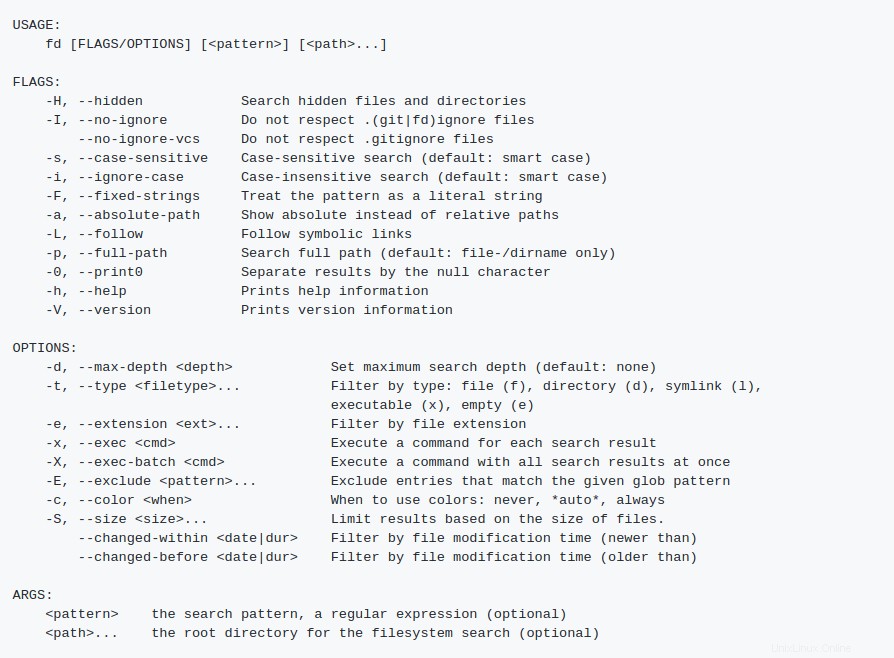
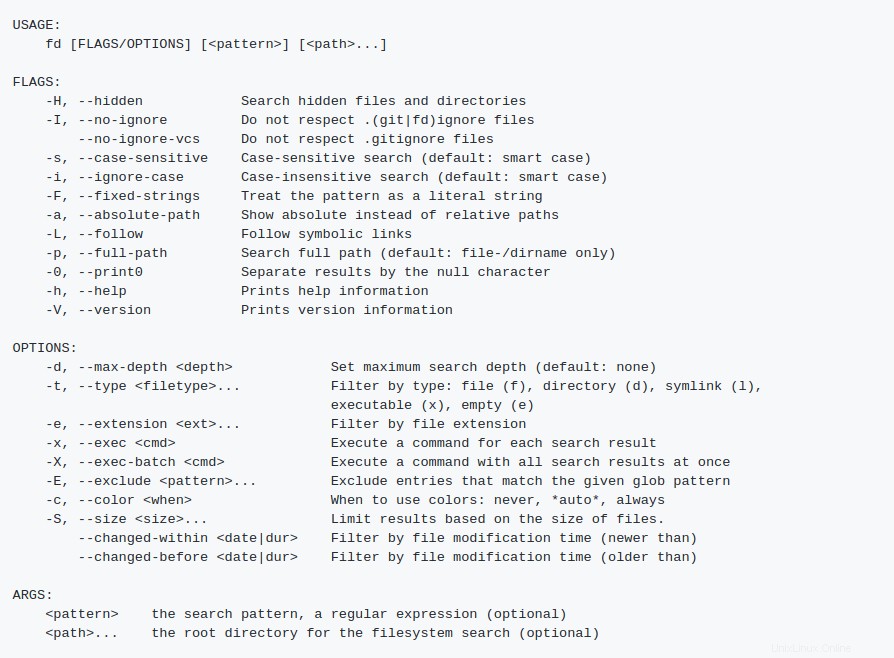
Podívejme se na několik příkladů. Můžete spustit fd bez jakýchkoli argumentů je výstup velmi podobný příkazu ls -R.
# fd
V dalším fd příklady, použiji výchozí instalaci WordPress umístěnou v /var/www/html/ pro hledání různých souborů a složek.
V níže uvedeném příkladu jsem vzal pouze prvních 10 výsledků pro kratší výstup příkazu.
# fd | head

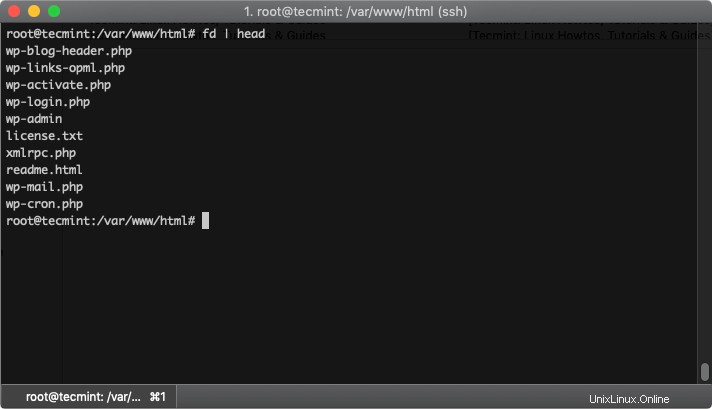
Řekněme, že chceme najít všechny soubory jpg. Můžeme použít “-e” příznak pro filtrování podle přípony souboru:
# fd -e jpg

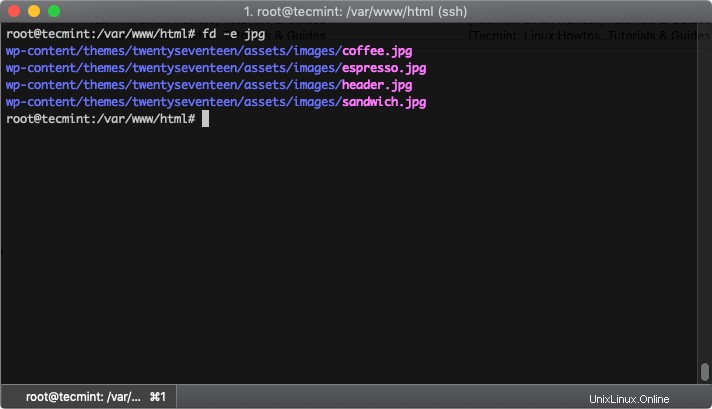
“-e” vlajku lze použít v kombinaci se vzorem, jako je tento:
# fd -e php index
Výše uvedený příkaz vyhledá soubory s příponou php a mají řetězec „index “ v nich:

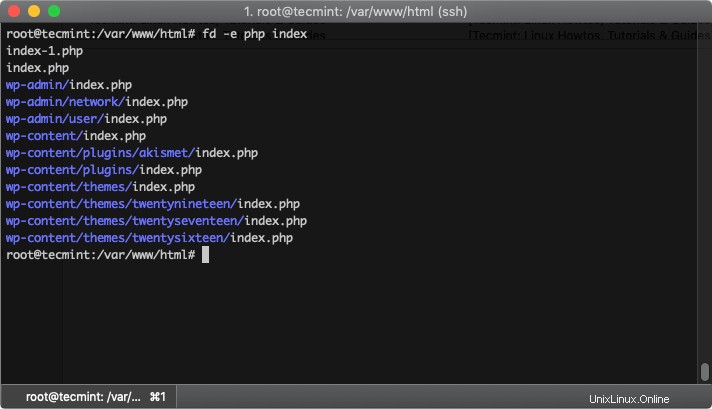
Pokud chcete některé výsledky vyloučit, můžete použít “-E” příznak takto:
# fd -e php index -E wp-content
Tento příkaz vyhledá všechny soubory s příponou php, které obsahují řetězec „index “ a vyloučí výsledky z „wp-content ” adresář.

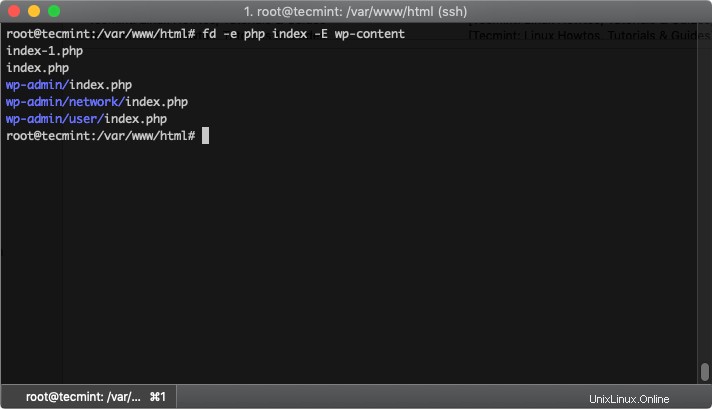
Pokud chcete zadat vyhledávací adresář, stačí jej zadat jako argument:
# fd <pattery> <directory>

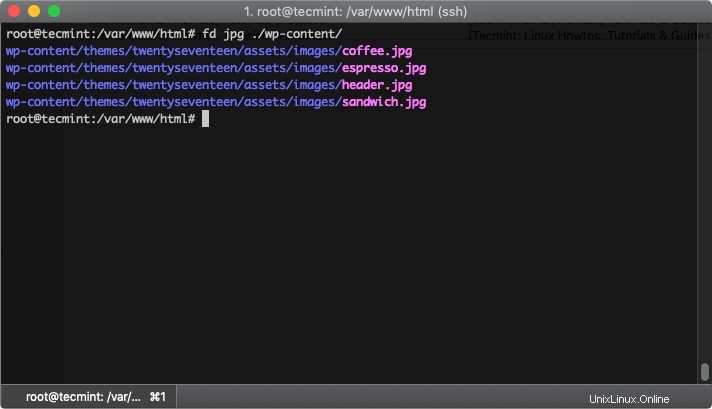
Stejně jako najít , můžete použít -x nebo --exec argumenty pro provádění paralelního provádění příkazů s výsledky vyhledávání.
Zde je příklad, kdy použijeme chmod změnit oprávnění souborů obrázků
# fd -e jpg -x chmod 644 {}
Výše uvedené najde všechny soubory s příponou jpg a spustí chmod 644 <path-to-file> .
Zde je několik užitečných vysvětlení a použití závorek:
{}– Zástupný symbol, který se změní s cestou k výsledku vyhledávání (wp-content/uploads/01.jpg ).{.}– podobně jako{}, ale bez použití přípony souboru (wp-content/uploads/01 ).{/}:Zástupný symbol, který bude nahrazen základním názvem výsledku vyhledávání (01.jpg ).{//}:Nadřazený adresář nalezené cesty (wp-content/uploads ).{/.}:Pouze základní název bez přípony (01 ).
Závěr
Toto byla krátká recenze příkazu fd , které mohou někteří uživatelé považovat za jednodušší a rychlejší. Jak již bylo zmíněno dříve v tomto článku fd nemá zcela nahradit najít , ale spíše poskytují jednoduché použití, snadnější vyhledávání a lepší výkon. Fd nezabere mnoho místa a je to pěkný nástroj, který můžete mít ve svém arzenálu.